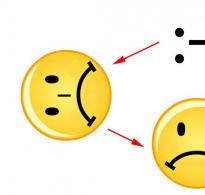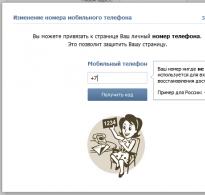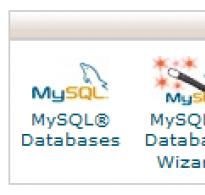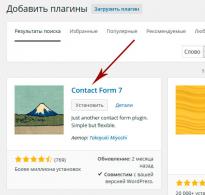Не працює Google Play після Freedom (вирішення проблеми). Play Market: Відсутнє інтернет-з'єднання, перевірте підключення до WiFi Freedom немає підключення
Увага! Налаштування виконується з адміністративними правами. На всі попередження системи безпеки Windows 7 необхідно відповідати "Yes" або "Так", тому що. кожен крок цієї інструкції необхідний для правильного налаштування з'єднання.
Налаштування підключення по локальній мережі
Для підключення до Інтернету потрібно попередньо налаштувати підключення по локальній мережі. Передбачається вміння працювати з комп'ютером лише на рівні користувача, інакше треба пройти відповідне навчання. На комп'ютері має бути встановлена мережна карта та її драйвер. Перше, що треба зробити, це налаштувати підключення по локальній мережі, для чого:
| 1. Натисніть іконку в нижньому лівому кутку, що відповідає кнопці Пуск, і виберіть "Панель управління", як показано на мал. | |
| 2. На екрані з'явиться вікно панелі керування. У вікні потрібно двічі клацнути по значку "Мережа та Інтернет". |  |
| 3. У вікні вибираємо "Центр управління мережами та загальним доступом". |  |
| 4. У лівій верхній частині цього вікна клацніть посилання "Зміна параметрів адаптера". |  |
| 5. Налаштуємо параметри карти мережі. Для цього натискаємо на ярличку, який зазвичай називається "Підключення по локальній мережі", у нашому випадку на картинці перейменований на "local". |  |
| 6. У вікні натискаємо кнопочку "Властивості". |  |
| 7. У списку зазначених компонентів вибираємо "Протокол інтернет-версії 4". |  |
| 8. У вікні необхідно, використовуючи Вашу реєстраційну картку, заповнити всі п'ять полів - IP адресу, маску підмережі, Основний шлюз і DNS адреси. Зберігаємо всі параметри кнопками "ОК", чекаємо набрання чинності. |  |
Примітка.При налаштованому підключенні через локальну мережу можливий доступ до локальних ресурсів мережі Freedom та сервера статистики.
Перший варіант налаштування – Автоматичний спосіб підключення.
Для спрощеного способу підключення необхідно скопіювати цей на РОБОЧИЙ СТІЛ. Запустити ярлик, натиснути кнопку ПІДКЛЮЧИТИ. У новому вікні заповнити поля Ім'я та Пароль із реєстраційної картки. Для відключення від інтернету необхідно ще раз запустити ярлик та вибрати ЗАВЕРШИТИ. Якщо виникають проблеми з автоматичним підключенням до Інтернету, можна настроїти підключення вручну (див. нижче).
Другий варіант налаштування - Детальна настройка підключення.
Створення VPN-з'єднання.
| 9. Для цього повернемося до попереднього вікна "Центр управління мережами та загальним доступом". Вибираємо пункт "Налаштування нового підключення чи мережі". |  |
| 10. У вікні виберіть пункт "Підключення до робочого місця" і натисніть кнопку "Далі". |  |
| 11. Щоб вибрати підключення, виберіть "Використовувати моє підключення до Інтернету (VPN)". |  |
| 12. У цьому вікні в полі "Інтернет адреса" введіть адресу PPTP сервера, pptp.freedom, а в полі "Ім'я організації" введіть "IC-VPN" або будь-яку іншу зручну для вас назву з'єднання. У результаті поля повинні бути заповнені як на малюнку. |  |
| 13. У наступному вікні в поля "Ім'я користувача" та "Пароль" введіть облікове ім'я для доступу до мережі (login) та пароль з вашої реєстраційної картки. Поставте галочку "Запам'ятати пароль", щоб не набирати пароль при кожному підключенні. Поле Домен - пусте, і натисніть "Створити". |  |
| 14. Щоб вийти з майстра створення нового підключення, просто натисніть "Закрити". Тепер залишилося лише настроїти ваше підключення. |  |
| 10. Додаткові налаштування. У вікні "Мережеві підключення" з'явилося нове підключення "IC-VPN". Клацніть мишею і виберіть пункт "Властивості". |
 |
| 11. У вікні властивостей підключення перейдіть на вкладку "Безпека". І внесіть параметри згідно з малюнком. У полі "Шифрування даних" встановіть "Необов'язково (підключатися навіть без шифрування)". У списку протоколів шифрування позначте галочкою тільки"Протокол перевірки пароля CHAP"). Натисніть "OK". |  |
Тепер з'єднання створено та налаштовано. Залишилося лише підключитися. Для цього треба натиснути на "Пуск", "Підключитися до", вибрати створене вами з'єднання та натиснути кнопку "Підключитися". 16. Налаштування Internet Explorer
Для перегляду сторінок при підключенні за допомогою створеного VPN-з'єднання треба відкрити Internet Explorer, зайти в Сервіс, Властивості оглядача,
Підключення, переконайтеся, що VPN-з'єднання вибрано для використання за промовчанням і встановити точку навпаки Завжди використовувати прийняте за умовчанням підключення.
Щоб зайти на сервер статистики, будучи відключеним за наявності заборгованості, наприклад, для активації інтернет-картки, треба встановити точку близько Ніколи не використовувати. Після активації знову відзначається Завжди використовувати прийняте за умовчанням підключення. Якщо сервер статистики не відкривається, треба в IE перейти до Сервіс, Властивості браузера, Додатково, натиснути кнопку Скидання. Після скидання налаштувань необхідно перезапустити Internet Explorer.
Чекаємо на Ваші відгуки та пропозиції на форумі
Технічні запитання- Я перевстановив Windows, і тепер не працює підключення. Що робити?
- У мене не працює інтернет? При підключенні видає якусь помилку.
- Мені здається, що доступ до Інтернету повільніший, ніж належить за тарифом. Як це перевірити та виправити?
- Доступ до деяких серверів в Інтернеті занадто повільний, а до інших - з нормальною швидкістю. Як це перевірити та що робити?
- Я не скачав з Інтернету жодного файлу, а трафік додався. Чому?
- У мене з'явилося повідомлення "мережевий кабель не підключено". Що робити?
- У мене постійно розривається з'єднання з Інтернетом, коли працює торрент.
- У мене перестають відкриватися сторінки, коли працює торрент.
- У мене перестають відкриватися усі сторінки. З'єднання хіба що " зависає " . Що це може бути?
- У мене є два комп'ютери. Я хочу виходити в Інтернет з обох водночас. Як це зробити?
- Швидкість передачі в локальній мережі значно не дотягує до 100Мб/сек. Як це виправити?
- Я не є користувачем мережі free d om, чи можу я в цьому випадку скористатися внутрішньомережевими ресурсами цієї мережі?
- У мене не відкриваються сервери з безкоштовними ресурсами, коли я підключений до Інтернету.
- У мене працюють усі локальні ресурси, окрім торрента. Як це виправити?.
Загальні питання про free d om
Що таке мережа будинків free d om? Які послуги надано для її абонентів?
Високошвидкісна мережа free d om - це локальна мережа масштабу міста, створена Інформзв'язком для об'єднання домашніх комп'ютерів у загальному сегменті, що дозволяє організувати спільні обмінні ресурси, доступ до яких відкритий абонентам зазначеної мережі з одночасною можливістю роботи в Інтернет.
Для абонентів мережі пропонується низка корисних та привабливих ресурсів, організованих Інформзв'язком. Крім того, абоненти можуть самостійно створювати та представляти для загального доступу свої ресурси.
Як підключитись? Де дізнатися про технічну можливість підключення?
Для підключення до мережі будинків free d om необхідно укласти договір з компанією "Інформзв'язок". З'ясувати, чи підключений Ваш будинок до мережі free dom, можна на нашому або зателефонувавши за номером 260-60-60.
Яке обладнання знадобиться для підключення до мережі?
Для підключення необхідні комп'ютер та мережна карта.
Якщо у Вас вдома кілька комп'ютерів, то, можливо, Вам знадобиться маршрутизатор. Почитати про це можна.
Я забув пароль, що робити?
Відновити облікові дані можна в нашому офісі, пред'явивши посвідчення особи.
Питання щодо оплати послуг
Як я можу поповнити особовий рахунок?
Сплатити послуги free d om можна у різний спосіб.
- У касах Інтернет-салону та офісу компанії за адресою вул. Плеханівська, 22а.
- За допомогою Інтернет-карток компанії "Інформзв'язок".
- За допомогою платіжних терміналів у всіх районах міста.
Як змінити тарифний план?
Тарифний план можна змінити або на ознайомившись з умовами переходу, або в нашому офісі (вул. Плехановська, 22а).
Що таке трафік та як ведеться його облік?
Трафік - це обсяг інформації, отриманий на Ваш комп'ютер і надісланий з Вашого комп'ютера до Інтернету. Щоразу, коли Ви переглядаєте www-сторінки, завантажуєте файли, переглядаєте фотографії або прослуховуєте кліпи з Інтернету, до Вас на комп'ютер надходить певний обсяг інформації, званий трафіком і вимірюється в байтах (кілобайтах, мегабайтах). Облік зовнішнього трафіку проводиться провайдером з точністю до байта.
Як мені подивитися статистику своєї роботи в Інтернеті та залишок на особовому рахунку? Ця послуга платна?
Якщо Ви підключені до мережі free d om , Вам надається безкоштовний доступ до , де можна переглянути інформацію про переданий та прийнятий трафік, а також графік завантаження каналу та інше.
Чи можу я призупинити користування послугою на якийсь час?
Так, це можна зробити, написавши письмову заяву або просто витративши всі гроші на рахунку. Скориставшись новою послугою "Відпустка", Ви можете на сервері статистики встановити собі до 30 днів "відпустки".
Технічні запитання
Я перевстановив Windows і тепер не працює підключення. Що робити?
Вам необхідно заново налаштувати підключення через локальну мережу та VPN-з'єднання відповідно до інструкцій для Вашої операційної системи. Інструкції можна на сервері технічної підтримки мережі free d om.
В мене не працює Інтернет? При підключенні видає якусь помилку.
Не знаючи хоча б номера помилки, неможливо визначити, в чому проблема і, тим більше, вирішити її. Тому запам'ятайте номер помилки і дотримуйтесь порад в інструкції, щоб спробувати вирішити проблему.
Мені здається, що доступ до Інтернету повільніший, ніж належить за тарифом. Як це перевірити та виправити?
Найбільш правильним тестом швидкості Вашого інтернет-з'єднання буде просте завантаження будь-якого досить великого файлу з сервера ftp://ftp.vrn.ru. Численні тести швидкості в Інтернеті досить часто помиляються, тому сподіваються на достовірність результату їх вимірів не можна. Якщо при закачуванні з ftp://ftp.vrn.ru Ви помітили, що швидкість не відповідає Вашому тарифному плану, то проведіть діагностику, використовуючи наступні .
Доступ до деяких серверів в Інтернеті занадто повільний, а до інших - з нормальною швидкістю. Як це перевірити та що робити?
Швидкість доступу до ресурсів мережі Інтернет часто залежить від шляху проходження пакетів до і від цього ресурсу. Для того, щоб переглянути шлях проходження пакетів до різних серверів, можна скористатися програмою tracert, для чого перейти в режим командного рядка (Пуск, Виконати, cmd,) і набрати:
tracert имя_сервера, наприклад tracert mail.ru
Програма покаже шлях і час проходження пакетів через маршрутизатори, розташовані між Вашою машиною і сервером, що Вас цікавить, виводячи на екран приблизно таку інформацію:

У кожному рядку містяться такі дані, як ім'я маршрутизатора (або його IP-адреса) та час проходження пакета. Якщо відповідь від маршрутизатора не отримано протягом якогось часу (зазвичай 5 секунд), то замість часу чи імені пишеться зірочка (*), як у наведеному нижче прикладі:

Наявність зірочок не обов'язково означає проблеми з доступом. Одна з найчастіших причин появи зірочок – фільтрація пакетів на проміжних маршрутизаторах. Тим не менш, при такій перевірці можна хоча б приблизно оцінити, що саме вносить великі затримки, і чи винен у цьому Ваш провайдер:).
Я не скачав з Інтернету жодного файлу, а трафік додався. Чому?
Справа в тому, що трафік створюється не тільки при перекачуванні файлів. Будь-які ресурси мережі Інтернет, будь це www-сторінки, музика або відео, форуми, сервери новин, поштові сервери, Chat, ICQ і т. д. - всі вони при перегляді (використанні) на Вашому комп'ютері створюють певний обсяг вхідного та вихідного трафіку .
Крім того, при певних налаштуваннях на Вашому комп'ютері можлива ситуація, коли завантажуватиметься оновлення програмного забезпечення без вашої участі - це також призводить до появи трафіку.
У мене з'явилося повідомлення "мережевий кабель не підключено". Що робити?
Повідомлення "Мережевий кабель не підключено" на значку Вашого підключення через локальну мережу з'являється тоді, коли мережна плата у Вашому комп'ютері "не бачить" зв'язок з обладнанням Інформзв'язку. Це може бути, якщо є пошкодження кабелю, поганий контакт (наприклад, кабелю в роз'ємі мережної карти) або через проблеми з обладнанням Інформзв'язку. У будь-якому випадку, перевірку необхідно розпочати з вимкнення та зворотного включення кабелю в роз'єм на мережній платі. Слід звернути увагу, що при включенні кабелю має бути клацання. Це ознака того, що роз'єм кабелю вставлений до кінця. Якщо це не допомогло, то візуально перевірте кабель на обриви, злами та перетиски та зателефонуйте до нашої служби технічної підтримки за телефоном 2-606-606.
У мене постійно розривається з'єднання з Інтернетом, коли працює торрент.
Це може бути пов'язано з тим, що закачування або роздача торрент-клієнтом займає всю ширину каналу (100Мб) і дані для підтримки інтернет-з'єднання не встигають передатися. У разі такого активного використання торентів необхідно обмежити швидкість передачі в торрент-клієнті до швидкості рівної 100Мб мінус швидкість доступу в Інтернет за Вашим тарифом.
У мене перестають відкриватися сторінки, коли працює торрент.
Якщо Ви активно використовуєте торенти, то, можливо, Ви досягаєте межу так званих, напіввідкритих вихідних TCP з'єднань (half-open connections або connection attempts). У цьому випадку необхідно встановити більшу межу за допомогою відповідної. Не забудьте перезавантажити комп'ютер після зміни ліміту!
У мене перестають відкриватися усі сторінки. З'єднання хіба що " зависає " . Що це може бути?
Windows на Вашому комп'ютері має уразливості, через які віруси викликають помилки у роботі системних служб. Вам необхідно встановити критичні оновлення безпеки. Знайти їх Ви можете, чи можу я в цьому випадку скористатися внутрішньомережевими ресурсами цієї мережі?
Якщо Ви не є користувачем мережі free d om , Вам доступні Форум, більшість Ігрових Серверів і Чат. Ви не маєте права розміщувати фотографії у Фотогалереї, але можете переглядати альбоми користувачів. Ви не можете зареєструватись на Хостингу, але можете переглядати сайти наших користувачів.
Торенти, Online Радіо та Оновлення Windows доступні лише для користувачів free d om .
У мене не відкриваються сервери з безкоштовними ресурсами, коли я підключений до Інтернету.
Щоб сервери з безкоштовними ресурсами були доступні, коли Ви підключені до Інтернету, Вам необхідно прописати до них статичний маршрут через Ваш шлюз у локальній мережі. Це можна зробити автоматично, за допомогою , або вручну, виконаючи такі дії.
Наприклад, якщо Ваш шлюз – 10.0.0.1, то потрібно дати команду:
route add 10.0.0.0 mask 255.0.0.0 10.0.0.1 /p
route add 195.98.64.65 mask 255.255.255.255 10.0.0.1 /p
route add 195.98.64.66 mask 255.255.255.255 10.0.0.1 /p
Примітка. У Windows Vista і Windows 7 ці команди необхідно виконувати в командному рядку з підвищеними правами користувача. Для цього натисніть кнопку Пуск, Усі програми, виберіть пункт Стандартні, клацніть правою кнопкою миші ярлик командного рядка та виберіть пункт "Запуск від імені адміністратора".
Якщо ви використовуєте проксі-сервер proxy.vrn.ru, то для доступу до локальних ресурсів потрібно внести у виключення проксі наступні домени:
У мене працюють усі локальні ресурси, окрім торрента. Як це виправити?.
Необхідно очистити кеш Вашого інтернет-браузера та видалити coockies файли. У браузері Internet Explorer це можна зробити увійшовши до меню Сервіс - Властивості оглядача. І там натиснути кнопки "Видалити coockie"і "Видалити файли".
Якщо у Вас залишилися питання, відповідей на які немає у цій збірці, то ми будемо раді відповісти на них на нашому сайті. Також, Ви можете задати їх у Увімкніть Java-Script або по одному з таких телефонів:
- Загальні питання – 260-61-62
- Питання щодо підключення - 260-60-60
- Питання щодо оплати - 2-606-605
- Технічні питання (техпідтримка) – 2-606-606

Програма для обходу перевірки ліцензії Маркета (LVL) та для емуляції покупок всередині додатків (In-App Billing).
Набридли в іграх та програмах пропозиції щось купити? Купуйте безкоштовно за допомогою ( посилання на скачку внизу статті). Користуватися дуже просто: встановлюєте, запускаєте (перший запуск може зайняти якийсь час), тапаєте за додатком – воно запускається. Після цього воно можливо пройде перевірку ліцензії, а при покупці із програми Ви зможете розплачуватися фейковою карткою.
Вимоги до андроїд пристрою:
root, busybox, s-off (для власників HTC), Android 2.2+. В даний час є проблеми з підтримкою деяких пристроїв.
Працездатність гарантована лише з офіційно купленими/завантаженими з Google Play додатками.
Також, очевидно, необхідні Google Apps з Google Play Store, Google Service Framework, та й відповідно Google Account.
Інструкція:
1. Отримавши , запускаємо Freedom.
2. Включаємо “Невідомі джерела” у налаштуваннях безпеки.
3. Запускаємо Freedom, після чого включаємо йому права суперкористувача в віконці, що з'явилося.
4. Вибираємо зі списку гру. Згодом для злому магазину обов'язково запускати програми через Freedom. Є програми яких немає в списку, їх можна запустити окремо за активного Freedom (smile_me).
5. Після запуску гри йдемо в магазин. Будь-якої гри.
6. Вибираєте, що ви хочете купити, і вас посилають у маркет.
7. У маркеті в обліковому записі має з'явитися FreeCard. Якщо є, то все спрацювало. Ставте галку і тиснете "Купити".
8. Ви потрапляєте назад у гру вже з покупками.
Важливо:
Не видаляйте працюючий Freedom тільки після натискання на стоп або можливі проблеми зі з'єднанням в google play. Звичайно деякі онлайн ігри схильні до злому через цей продукт, але ви напевно опинитеся в Бан аркуші. Тож відчувайте грань: де можна, а де не бажано.
FAQ щодо програми:
Питання: Що таке Freedom?
Відповідь: Ця програма створена для реалізації... фіктивної купівлі платних функцій в інших додатках та іграх (т.зв. In-App Billing), нібито здійснюючи оплату в маркеті з рахунку певної безкоштовної картки. А також для обходу LVL, хоча з тим самим успіхом можна використовувати "ламаний Маркет".
З: Навіщо це потрібно?
В: Багато ігор та програм досить успішно ламають. Але, по-перше, далеко не всі, а по-друге - в даному випадку ламати нічого не доведеться, ви використовуватимете оригінальний додаток з маркету, з можливістю його оновлення як звичайного безкоштовного (а зломи потрібно чекати, і - буває - вони криво працюють). Ще в багатьох іграх розробники заклали можливість додатково за гроші прикупити собі бонуси (окуляри, золото, гроші, кредити і так далі) і просять за це непогані гроші, за допомогою Freedom та FreeCard ми можемо отримати ці бонуси не витративши наші реальні кровно зароблені гроші.
П: Де брати такі програми?
В: Здебільшого такі програми та ігри лежать у маркеті абсолютно безкоштовно! Ставимо таке диво прямо з маркету, відкриваємо і бачимо, що безкоштовно пропонується дуже обмежений набір функцій, а все найсмачніше та найцікавіше пропонується купити зсередини самого додатку! Саме в таких випадках і повинен допомогти Freedom.
Для таких програм як PowerAMP або Titanium Backup знадобиться патчений core.jar (by LuckyPatcher), щоб перевірка LVL успішно проходила.
Питання: Як правильно встановити?
Відповідь: Обов'язкова умова: наявність root прав у пристрої, s-off (для власників htc), Android 2.2+. В даний час є проблеми з підтримкою деяких девайсів.
1. Качаємо і встановлюємо як завжди.
2. Запускаємо (перший запуск може тривати деякий час, у всіх по-різному, у кого менше хвилини, у кого більше 10 хвилин).
3. Програма завантажить Ваш список додатків, в яких, можливо, на підставі дозволів, прописаних у маніфесті, існує внутрішня покупка. При цьому, зрозуміло, додаток має бути оригінальним з Маркета і не зламаним (іноді працює і зі зламаними).
4. Вибираємо додаток, у якому хочемо щось "купити".
5. Чекаємо. Далі вибираємо спосіб оплати. Має бути FreeCard (означає Freedom успішно працює).
6. Завершуємо покупку та радіємо повній версії програми чи гри
7. Якщо раптом після цього перестав відкриватися маркет – читаємо FAQ далі.
P.S. Не прибивайте жорстко Freedom з процесів (force close/uninstall), поки запущено сервіс та висить нотифікація. Зробіть Menu -> Stop, а потім уже що хочете, інакше Маркет після цього писатиме, що немає з'єднання.
В: При увімкненому Freedom не працює Маркет (видає помилку: З'єднання не встановлено), а зі зупиненим Freedom все ok.
В: Перевірте, щоб Маркет (додаток com.android.vending) був у пам'яті девайсу, а не перенесено на sd-картку лівим софтом.
П: Маркет у пам'яті телефону, а все одно не працює.
В: Спробуйте оригінальний Маркет
Перевірте наявність firewall-ів/антивірусів, які можуть заблокувати Freedom.
Перезавантажте девайс.
П: У мене перестав працювати Маркет, видає помилку: З'єднання не встановлено, відсутнє підключення з інтернету бла, бла, бла... хоча насправді воно є. І вилучення Freedom не допомагає.
В: У Freedom виберете Меню -> Stop. Якщо ви видалили Freedom, поставте тимчасово назад.
Зробив Меню -> Stop, як написано вище, а все одно не допомагає.
Відповідь: Перезавантажте девайс.
Зробив перезавантаження - все одно не допомагає. Або Меню -> Stop пише помилку або взагалі вішається.
В: На шляху /system/etc знайдіть файл hosts, відкрийте в текстовому редакторі і залиште там один рядок "127.0.0.1 localhost" (для збереження потрібно буде перемонтувати /system в режимі r/w). Або за допомогою AdAway відновіть стандартний файл hosts.
Якщо зовсім ліньки, можна просто видалити цей файл.
Після цього можливо знадобиться перезавантаження.
З: Коли я тисну старт Freedom дуже довго проводить сканування/обробку додатків.
Відповідь: Швидше за все, у вас стоїть або модифікований файл hosts, або блокувальники реклами типу AdFree або AdAway, відновіть стандартний файл hosts, тому що Freedom вносить певні зміни до цього файлу, а якщо він у Вас вже модифікований на предмет вирізування реклами, то Freedom може знадобиться дуже багато часу на те, щоб зробити там свої зміни. Якщо бажаєте відредагувати вручну hosts залишивши там всього один рядок: 127.0.0.1 localhost
Питання: Чомусь не працює без GTalk.
В: Взагалі в нових версіях Android-а частина GTalk-а була перенесена в Google Service Framework. І нові версії Google Play вже працюють з GSF. Ви юзаєте дуже стару версію Маркета. Або ж у вашій прошивці якось жорстко покоцали GApps так, що після цього не працює Google Push (іноді званий Google Sync), тобто. сервіс C2DM/GCM, що використовується в багатьох прогах і не тільки гуглових.
Якщо у вас достатньо місця на системному розділі девайсу, то встановіть останні (для вашої версії ОС) повні офіційні GApps (через recovery mode), там уже все включено.
П: При спробі щось купити видає: "Дякую за покупку! Скоро вона з'явиться"... і нічого не з'являється
Відповідь: Перевірте наявність GApps c GSF (попереднє питання). Повторіть спробу. Якщо ні, то можливо з цією програмою Freedom не працює (можливо допоможе патч core.jar).
Питання: При спробі купити в деяких програмах видає: "ця версія програми не працює з платіжною системою google play" або "помилка Marmelade ####".
Відповідь: Після встановлення програми, слід зайти в неї без запущеного Freedom"a. Активувати або зареєструватися, якщо є необхідність. Тільки після такого першого "чистого" запуску слід намагатися купити.
Іноді ще може допомогти зробити clear data цій програмі, перезавантажити девайс, зробити кілька спроб.
П: А мене не забанять у гугле?
В: Google не знає про Ваші "покупки", тому навряд чи забанить. Але взагалі, якби він банив всіх користувачів, які активно порушують ліцензії, то LuckyPatcher-ом би вже ніхто не користувався.
П: Я десь прочитав, що для роботи Freedom потрібен саме зламаний маркет.
В: Це не так, автор Freedom рекомендує використовувати оригінальний Маркет у випадку, якщо з модифікованим виникають якісь проблеми (а з деякими mod-ами вони бувають). Але з патченим core.jar додається одна фішка - не потрібно щоразу відкривати Freedom запускати програми з нього, щоб здійснити "покупку", FreeCard буде з'являтися у всіх нових і старих встановлених додатках де можливий білінг, поки ви самі не натиснете Stop в меню Freedom.
Q: Якщо натиснути "About", то пише - доступно тільки в зареєстрованій версії, що це за версія?
В: Це такий прикол, якщо незрозуміло.
П: Чомусь ще не всі ігри показує
Відповідь: Показує лише ті, які в Permissions запросили in-app billing або lvl.
Якщо не показує, значить, там Freedom заюзати не вийде.
П: Тож вона, до речі, робить? Т.к. після її видалення і маркет і сабж працюють нормально, і весь "зламаний" контент теж
Відповідь: Емулює покупку повністю на девайсі, не надсилаючи жодних запитів гуглу.
Питання: Мене можуть забанити в онлайн іграх за читерство, коли я використовую Freedom?
В: Можуть, вже траплялися випадки.
І взагалі використання Freedom для online-додатків є незаконним.
З: Чи збережуться мої "покупки" якщо я забекаплю їх, зроблю формат, поміняю прошивку, і відновлю все з бекапу?
В: Як правило, ваші "покупки" можна відновити через бекап, але не завжди і не у всіх додатках.
П: Я живу не в Росії, Freedom відмовляється запускатись у мене.
Відповідь: Поставте російську мову в налаштуваннях девайса.
П: Google може дізнатися про мої "покупки" і списати гроші з моєї карти, яку я зареєстрував для оплати покупок у маркеті?
О ні.
П: А чому тоді трафік монітор показує, що Freedom активно жере інтернет?
В: Це походить від того, що весь C2DM/GCM трафік для Google Play Store проходить через Freedom коли той запущений, так воно влаштоване.
В: При запуску пише "Ви знайдете S-OFF в порядку для цього застосування" або "Ви маєте змогу скористатися системою партій в режимі для цього застосування". Що робити?
В: Програмі потрібні права на запис у системний розділ (або тобто потрібен "повний" root - т.зв. half-root не котить). Деякі виробники лочать /system від запису, особливо на це страждають htc і Acer. Гугліть як розлочити це саме для Вашого девайсу.
З: Я використовую Link2SD або подібну програму для перенесення програм на sd-карту. І ось із цими додатками Freedom не дружить.
В: Є таке. У наступних можливо цей момент буде виправлено.
П: Чи може Freedom збирати дані про наші зареєстровані банківські картки і надсилати дані шахраям?
О ні.
Дані про кредитки не зберігаються на девайсі. Вони зберігаються на серверах Google. І можливості отримати їх від Google немає за всього бажання.
Але якщо не довіряєте розробникам, то не встановлюйте. Це стосується всіх програм, що вимагають права root-а.
Питання: Що таке Freecore?
Відповідь: Це режим, який вмикається в налаштуваннях Freedom, коли в ядро системи (core.jar) вносяться зміни, що дозволяють обходити перевірку підпису. Це може допомогти обійти перевірку ліцензії або здійснити покупку в деяких програмах, де в звичайному режимі це неможливо, але в той же час створює потенційну вразливість в системі безпеки.
П: У чому різниця між Freecore та "Перевірка підпису завжди вірна" з LuckyPatcher?
В: По суті це те саме.
З: Що означає помилка "Freecore isn"t available on your system"?
В: Ймовірно, у Вас одексована прошивка. Одексовані прошивки поки що не підтримуються.
Питання: Що означає опція "Offline License Verification"?
Відповідь: Під час перевірки ліцензії Маркета (через LVL) не йтиме запит до Google. Якщо у Вас немає реально куплених додатків, можна спокійно ставити цю галочку.
Питання: Що означає опція "Offline Restoring Transactions"?
Відповідь: При відновленні покупок запит на Google не буде. Якщо у Вас немає реально куплених фітч всередині додатків, можна спокійно ставити цю галочку.
П: Це фігня, яка взагалі не працює. І телефон після неї не працює.
Відповідь: Ви використовуєте програму на свій страх і ризик.
Завантажити Freedom для Android безкоштовно
Завантажити додаток Freedom для Андроїд безкоштовнови можете за посиланням нижче.
Розробник: madkite & ZonD80
Платформа: Android 2.2 та вище
Мова інтерфейсу: Англійська
Системні вимоги: наявність Google Play Market та Gtalk обов'язково!
Root: Потрібен
Стан: Free (безкоштовно)
Практично всі користувачі пристроїв на базі Android знають, що існує два способи отримати потрібну програму. Перший спосіб є абсолютно легальним та максимально простим – встановлення з офіційного магазину Google Play. Єдиним недоліком цього способу є те, що вам потрібний обліковий запис Google. Також варто врахувати, що деякі програми та ігри є платними. Другий спосіб встановлення програми на смартфони та планшети з Android - скачування софту зі сторонніх сайтів (наприклад з Rulsmart). Зазвичай на подібних сайтах викладені вже зламані ігри, які без проблем підуть на вашому мобільному девайсі. Однак існують програми, які після інсталяції проходять додаткову перевірку через Google Play. Для обходу подібної перевірки існує програма .
У деяких користувачів, після використання програми зламу Freedom, можуть виникнути проблеми з магазином програм Play Маркет. Пов'язано це з тим, що в файлі hosts заблокована адреса Маркета. Вирішується ця проблема легко та швидко. 

Щоб уникнути повторення цієї проблеми, необхідно видалити програму Freedom. Робиться це так: 
Любителі пограти на девайсах під керуванням зеленого робота Андроїд і не тільки добре знають, як користуватися Freedom і внутрішньоігровими покупками. Вбиваючи полчища зомбі, вам пропонують придбати окуляри або відмінний М16 за свої кровні гроші. Тенденція умовно безкоштовних ігор активно пропонує вам бонуси, за рахунок якого видавці і отримують свій прибуток.
Використання таких програм як: GameKiller, GameCih, Game Guardian та Freedom на Андроїд допоможе обійти ліцензію Маркета і за допомогою емуляції внутрішньоігрової покупки зарахує вам безкоштовно золото, срібло, цінні предмети та інше ігрове добро. Шляхом обману системи, вам не доведеться витрачати чесно зароблені гроші.
Особливості утиліти та проблеми користування
- Для функціонування програми Freedom на Андроїд у вас повинні бути права Root користувача, без рут прав успішне використання Фрідом неможливо.
- Крім цього необхідно мати Google Service Framework, обліковий запис і сам Google Play Store. Проект активно розвивається, але можливі баги на деяких моделях смартфонів.
- Якщо виникли питання та проблеми у користуванні Freedom, можна звернутися до саппорту, доклавши лог-файл. Лог-файл допоможе розібратися в суті неполадки та виправити баг у наступній версії програми.
- При роботі може виникнути така проблема, як не робочий Маркет або неможливість підключення до мережі. Ця проблема може виникнути через неправильне (жорстке, через менеджер процесів) закриття програми, також, коли Маркет встановлений на карту пам'яті, або коли він інстальований як системне доповнення.
- Антивіруси і firewall також можуть блокувати нормальну роботу програми, тому їх відразу варто перевірити. Для правильного функціонування Freedom, у вас мають бути встановлені лише оригінальні.apk.
- Маркет також необхідний оригінальний, інакше працездатність програми не гарантована.
- При видаленні програми зі свого смартфона потрібно обов'язково в процесах зробити Stop, інакше можуть виникнути різні помилки в роботі Маркета та пристрою в цілому.
Безкоштовні покупки в іграх з використанням Freedom

- Завантажуємо нашу утиліту під назвою Freedom та встановлюємо її на смартфон.
- Перший запуск може тривати від пари до 10-15 хвилин. Програма шукає відповідні програми на вашому пристрої.
- Після завершення сканування ми побачимо список встановлених ігор, де можна зробити емуляцію цієї покупки.
- Вибираємо потрібну гру зі списку та переходимо до запуску. З'явиться FreeCard, що знаменує можливість користування утилітою Freedom.
- Саме у грі з'явиться FreeCard, за допомогою якої ми купуватимемо речі. Freedom обдурить систему та дозволить отримувати предмети абсолютно безкоштовно.
У 99% випадків наша програма працює тільки з офлайн іграми та сервісами, але дуже рідко прокочує і з онлайн сервісами та іграми. Ще раз хотілося б нагадати, що програма не дає можливість безкоштовної покупки ігор, можливі лише внутрішньоігрові безкоштовні придбання предметів та ігрової валюти.
Як користуватися Freedom програмою ми розібрали, вона допоможе вам насолодитися іграми на всі 100%, не витрачаючи зайвих грошей. Проходження стане цікавішим, а ігровий процес крутішим і динамічнішим. Головне при встановленні та видаленні чітко дотримуватися інструкції, щоб працювало як слід.
Якщо Вам не виходить щось зробити самостійно, то радимо звернеться в швидку комп'ютерну допомогу - pchelp24.com, прийнятні ціни, досвідчені фахівці, безкоштовний виклик і діагностика.